Sunucu IP Adresi Bulunamadı Nasıl Düzeltilir [DÜZELTİLDİ]
Yayınlanan: 2023-04-21Windows PC'nizde Sunucu IP Adresi Bulunamadı hatasıyla da karşılaşıyorsanız, hatayı hemen düzeltmek için bu kılavuzda verilen çözümleri deneyin.
İster film, ister oyun, dünyadaki en son olaylar veya başka türlü olsun, İnternette herhangi bir şey aramak istediğimizde, aynı çözüm için başvurduğumuz çözüm bir web tarayıcısının yardımını almaktır. Birden çok cihaz için deneyebileceğiniz birden çok web tarayıcısı vardır. Ancak çoğu kullanıcı, Google Chrome'un Windows, macOS ve diğer işletim sistemleri için en iyi web tarayıcıları arasında olduğunu düşünür ve buna inanır.
Tarayıcı son derece özelleştirilebilir ve kullanımı kolaydır. Bunlar, insanların bu tarayıcıyı diğerlerine tercih etmesinin ana nedenlerinden ikisi. Tarayıcının performansı oldukça şaşırtıcı ancak bazen hatalar görünebilir. Böyle bir hata, Google Chrome'da Sunucu IP Adresi Bulunamadı.
Sunucu IP Adresi Bulunamadı Hatası Nedir?
İfade, sunucu IP adresi hatasının internet bağlantınızla ilişkili hata olduğunu ima eder. Tarayıcı internet bağlantınıza erişemediğinde bu hatayı gösterir. Bu hatanın arkasındaki sebep değişebilir. Bazen iki veya daha fazla hata da bu hatayı özetleyebilir ve sunabilir. Bu sorunu çözme prosedürü oldukça basittir ve bu kılavuzun sonraki bölümlerinde verilmektedir.
Sunucu IP Adresini Düzeltme Yöntemleri Bulunamadı
Aşağıda verilen bölümler, Sunucu IP Adresi Bulunamadı hatasını hemen düzeltmenizi sağlayacaktır. Bu hatayla ister bir Windows cihazında ister bir macOS'ta karşılaşıyor olun, kolay çözümler Chrome'u mükemmel bir şekilde çalıştırmanıza yardımcı olacaktır. Sorun çözülene kadar verilen çözümleri arka arkaya uygulayın.
1. Çözüm: İnternet Bağlantısını Sağlayın
Bu biraz bariz görünebilir, ancak Sunucu IP Adresi Bulunamadı hatası internet ile ilgili olduğundan, bunu düzeltmenin ilk çözümü, aynı şekilde en uygun bağlantıyı sağlamaktır. İnternetin diğer platformlarda, uygulamalarda vb. çalışıp çalışmadığını kontrol edin. Ethernet kablosunu kontrol edin ve gevşek olup olmadığına bakın. Gerekirse aynısını düzeltin. Ayrıca, Wifi kullanıyorsanız, yönlendiriciyi 5 dakika kapatın ve ardından tekrar kontrol edin. Hiçbir şey işe yaramazsa, sonraki çözümü deneyin.
Ayrıca Okuyun: IP'nizin Geçici Olarak Engellenmesi Nasıl Düzeltilir (DÜZELTİLDİ)
2. Çözüm: Chrome Geçmişini Temizleyin ve Tarayıcıyı Yeniden Başlatın
Tarayıcıda çok fazla önbellek veya çok büyük bir tarayıcı geçmişi birikmesi de sorunlara neden olabilir. Bu tür sebepler ayrıca Sunucu IP Adresi Bulunamadı hatasına da neden olabilir. Bu nedenle, hatayı düzeltmek için tarayıcı geçmişini temizlemeniz ve Chrome'u yeniden başlatmanız gerekir. Bu, farklı web sitelerini hatasız ziyaret etmenize yardımcı olacaktır. Ne yapabileceğinizi öğrenmek için aşağıdaki adımları izleyin:
- Tarayıcıda yeni bir sekme açın veCtrl+Shift+Esc tuşlarının kombinasyonuna basın.Bu sizi cihazınızın geçmişine götürecektir.
- Gelişmiş sekmesine gidin ve Zaman AralığınıTüm Zamanlar olarak ayarlayın.
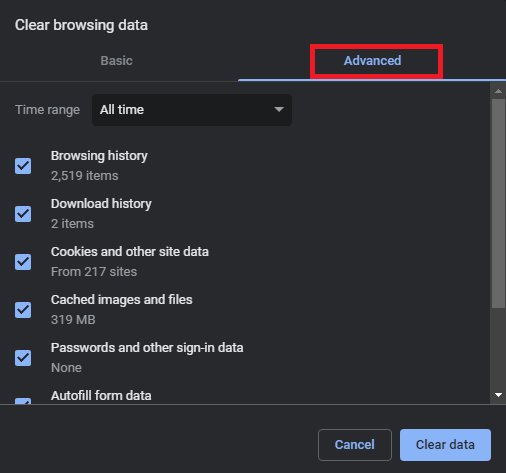
- Tüm kutuları işaretleyin ve Verileri Temizledüğmesine tıklayın.
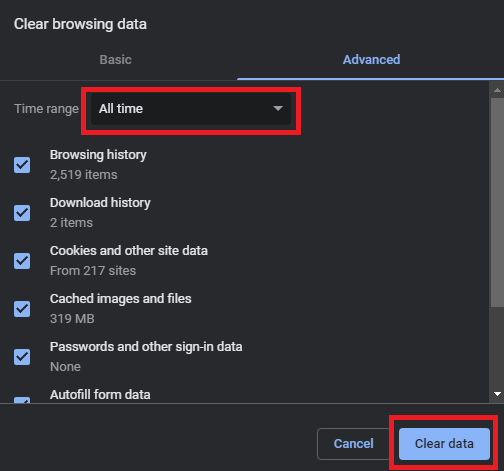
- Geçmişi temizlemek bir veya iki dakika sürebilir, bu yüzden bekleyin. Bundan sonra,tarayıcıyı kapatın ve tekrar çalıştırın .
Bu yöntem başarısız olursa, bu hatayı düzeltmek için bir sonrakini deneyin.

3. Çözüm: VPN veya Proxy'yi yeniden başlatın
Daha fazla güvenlik için bir VPN veya proxy aracı kullanma eğilimindeyiz. Bu tür araçlar, çevrimiçi tehditlere karşı ek koruma elde etmenizi sağlar. Ancak, VPN veya proxy'nin bağlantısı kesildiğinde veya yeniden başladığında, tarayıcı internete erişemeyebilir. Dolayısıyla böyle bir durumda VPN aracını kapatıp tekrar çalıştırmanız gerekir. Bu yöntem, mac'te Google Sunucusu IP Adresi Bulunamadıysa da çalışır. Tarayıcıyı çalıştırmak için tüm sistemi veya cihazı yeniden başlatmanız bile gerekebilir. Bu, tarayıcıya yeni bir başlangıç sunmanıza ve sorunsuz bir şekilde çalıştırmanıza olanak tanır.
4. Çözüm: Ağ Sürücüsünü Güncelleyin
Sunucu IP Adresi Bulunamadı hatası devam ederse kullanılacak bir sonraki çözüm, ağ sürücüsünü güncellemektir. Ağ sürücüsü, sistemin gereksinimlerine göre herhangi bir ağ bağdaştırıcısını çalıştırmaktan sorumludur. Dolayısıyla adaptörün sürücüsü güncel değilse, arızalıysa, eksikse, bozuksa, bozuksa veya başka bir şekilde zarar görmüşse bu tür sorunlar ortaya çıkabilir.
Bu görev için bir dizi çözümden yardım alabilirsiniz. Ancak, tüm çözümler yardımcı olmayabilir. Bu nedenle, bu görev için otomatik bir araç kullanmak en iyisidir. Bit Driver Updater, ağ sürücüsünü güncellemenin en iyi yoludur. Araç yalnızca ağ sürücüleri için değil, diğer sürücü güncellemeleri için de çalışır. Her tür aygıt için her tür sürücüyü güncellemek için yazılımın yardımını alabilirsiniz.
Ayrıca, Bit Driver Updater size çok dilli bir arayüz, yedekleme ve geri yükleme seçenekleri, güncellemeleri yoksayma, tek tıklamayla güncellemeler, etkili zamanlama ve çok daha fazlası gibi başka özellikler de sunar. Aracı kullandığınızda tüm bu özellikleri bulacaksınız.
Bit Driver Updater ile Sunucu IP Adresi Bulunamadı Nasıl Düzeltilir?
Aşağıdaki adımlar, Bit Driver Updater'ı kullanarak ağ bağdaştırıcısı sürücülerini güncelleyerek hatayı düzeltmenize olanak tanır:
- Aşağıdaki düğmeye tıklayın ve Bit Driver Updater kurulumunu indirin.
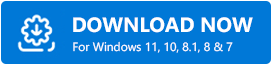
- Kurulum indirildiğindeçalıştırın ve aracı kurun .
- Güncelleyiciyi çalıştırın ve eski veya hatalı sürücüler için sistem taramasını başlatmak üzere Şimdi Tara düğmesine tıklayın.
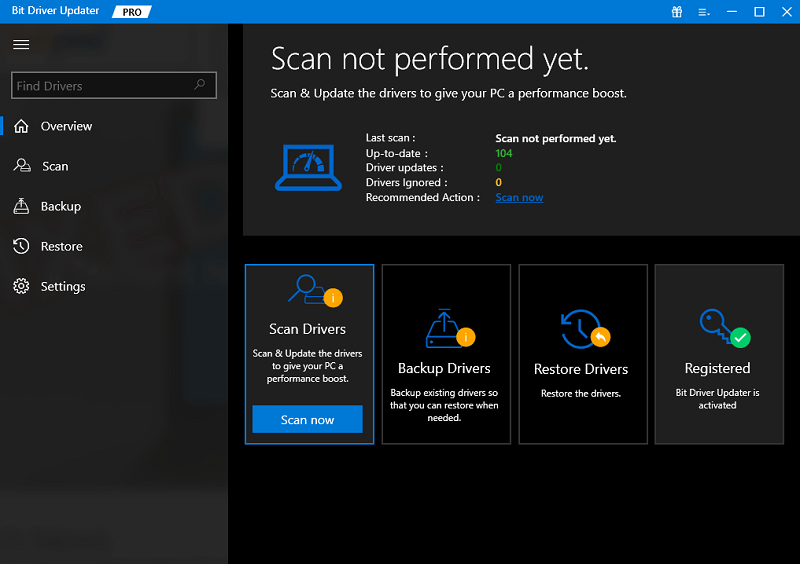
- Tarama durduktan sonra araçta eski sürücülerin bir listesini görebilirsiniz. Gerekli veya tüm sürücüleri kolaylıkla yüklemek içinŞimdi Güncelleştir veya Tümünü Güncelleştir düğmesini kullanın.
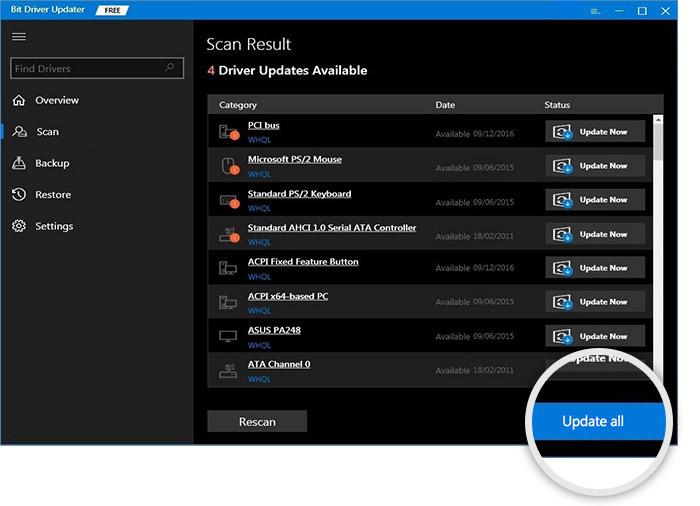
- Gerekli güncellemeler sisteme yüklendikten sonra yeniden başlatın .
Ayrıca Okuyun: [Çözüldü] Google Chrome'da err_tunnel_connection_failed
Google Sunucusu IP Adresi Bulunamadı: Düzeltildi
Bunlar, Google Chrome hatasını düzeltmenize izin veren en yararlı yöntemlerden bazılarıydı. Yukarıdaki tüm düzeltmeleri veya çözümleri takip etmek ve hatayı hemen düzeltmek için çalışmak oldukça kolaydır. Bunları kendi yararınıza kullanmakta herhangi bir sorunla karşılaşmazsınız. Ancak, herhangi bir sorunla karşılaşırsanız veya herhangi bir sorunuz varsa, bize yazın. Aşağıdaki yorumlar bölümü size yardımcı olmak için var.
Sorgularınızı yazın, geri bildirimde bulunun veya yorumlar yoluyla istediğiniz gibi önerilerde bulunun. En kısa sürede yararlı yanıtlarla size geri döneceğiz. Üstelik Google Sunucusu IP Adresi Bulunamadı hatası konusunda size yardımcı olabilseydik. Bizi Facebook, Twitter, Instagram, Pinterest ve Tumblr'da takip edin. Ayrıca, yeni ve gelecek makalelerden haberdar olmak için bültenimize abone olmayı unutmayın. Bir sonrakinde görüşmek üzere.
